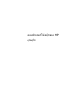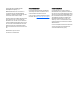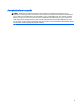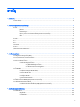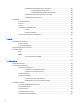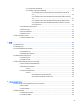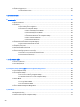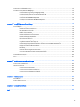คอมพิวเตอรโนตบุก ของ HP คูม อ ื ผูใ ช
© Copyright 2012 Hewlett-Packard Development Company, L.P.
ประกาศคําเตือนเรือ่ งความปลอดภยั คําเตือน! เพือ่ ป องกันการบาดเจ็บทีเ่ กีย่ วเนื่องกับความรอนหรือปัญหาความรอนสูงเกินของคอมพิวเตอร อยาวาง คอมพิวเตอรไวบนตักของคุณโดยตรง หรืออยากีดขวางชองระบายอากาศของคอมพิวเตอร ใชคอมพิวเตอรบนพื้นผิวทีแ ่ ข็ง ่ ุม เชน หมอน หรือพรม หรือเสื้อผา และราบเรียบเทานัน ้ อยาใหพื้นผิวทีแ ่ ข็ง เชน เครือ่ งพิมพทวี่ างไวขา งๆ หรือพื้นผิวทีน ปิ ดกัน ้ ทางระบายอากาศ นอกจากนี้ อยาใหอะแดปเตอร AC สัมผัสกบั ผิวหนังหรือพื้นผิวทีน ่ ุม เชน หมอน หรือพรม หรือ ิ องพื้นผิวที
iv ประกาศคําเตือนเรือ่ งความปลอดภัย
สารบัญ 1 ยินดีตอ นรับ .......................................................................................................................................................... 1 การคนหาขอมูล ........................................................................................................................................ 2 2 การทําความรูจ กั กับคอมพิวเตอรของคุณ ..................................................................................................................... 3 ดานบน .........
การใชคยี แพดตัวเลขแบบฝัง (มีเฉพาะบางรุนเทานัน ้ ) .................................................... 25 การเปิ ดและปิ ดคียแพดตัวเลขแบบฝัง ......................................................... 25 การสลับฟังกชน ั ของแป นบนคียแพดตัวเลขแบบฝัง ........................................ 25 การใชคยี แพดตัวเลขแบบในตัว (มีเฉพาะบางรุนเทานัน ้ ) ................................................ 26 การใชคยี แพดตัวเลขเสริมภายนอก ...........................................................................
การระบุระดับแบตเตอรีเ่ หลือนอย .............................................................................. 40 การแกไขปัญหาระดับแบตเตอรีเ่ หลือนอย .................................................................... 41 การแกไขปัญหาระดับแบตเตอรีเ่ หลือนอยเมือ่ แหลงจายไฟภายนอกพรอมใช งาน .................................................................................................... 41 การแกไขปัญหาระดับแบตเตอรีเ่ หลือนอยเมือ่ แบตเตอรีท ่ ช ี่ ารจไฟแลวพรอมใช งาน ............................
การใชอุปกรณ เสริมภายนอก ...................................................................................................................... 55 การใชไดรฟเสริมภายนอก ........................................................................................................ 56 9 อุปกรณ หน วยความจํา ........................................................................................................................................... 57 10 ความปลอดภัย ...................................................
การพิจารณาการเปลีย่ นลําดับการบูต ............................................................................................................ 73 การเลือกการกําหนดลักษณะ MultiBoot ...................................................................................................... 74 การตัง้ คาลําดับการบูตใหมใน Computer Setup ......................................................................... 74 การเลือกอุปกรณ บูตในแบบไดนามิกโดยใชพรอมต f9 .........................................................
x
1 ยินดีตอ นรับ หลังจากทีต ่ ด ิ ตัง้ และลงทะเบียนคอมพิวเตอรแลว ใหปฏิบตั ต ิ ามขัน ้ ตอนตอไปนี้ ● เชือ ่ มตออินเทอรเน็ ต—ติดตัง้ เครือขายแบบใชสายหรือเครือขายไรสาย เพือ ่ ใหคณ ุ สามารถเชือ ่ มตออินเทอรเน็ต สําหรับ ่ มตอเครือขาย ในหนา 19 ขอมูลเพิม ่ เติม โปรดดู การเชือ ● ทําความรูจ กั กับคอมพิวเตอรของคุณ—เรียนรูเ กีย่ วกับคุณลักษณะตางๆ ของคอมพิวเตอร โปรดดูขอ มูลเพิ่มเติมจาก การทําความรูจ กั กับคอมพิวเตอรของคุณ ในหนา 3 และ แป นพิมพและอุปกรณ ชี้ตาํ แหน ง ในหนา 24 ● คนหาซอ
การคนหาขอมูล คอมพิวเตอรประกอบดวยแหลงขอมูลมากมายทีจ่ ะชวยคุณในการทํางานตางๆ แหลงขอมูล สําหรับขอมูลเกีย่ วก ับ โปสเตอร คําแนะนําในการติดตัง้ ● การติดตัง้ คอมพิวเตอร ● รูจ กั สวนประกอบของคอมพิวเตอร วิธีใชของ Linux ● ซอฟตแวรคอมพิวเตอร เมือ ่ ตองการเขาถึงวิธใี ชของ Linux ใหเลือก Computer (คอมพิวเตอร) > Help (วิธีใช) ● การตง้ ั คาคอมพิวเตอร ● การเชื่อมตออินเทอรเน็ต ● ิ ี้คอมพิวเตอร ยูทลิ ต ประกาศขอกําหนด ความปลอดภัย และสิง่ แวดลอม ● ขอมูลเกีย่ วก ับขอกําหนดและ
2 การทําความรูจ กั กับคอมพิวเตอรของคุณ ดานบน ทัชแพด หมายเหตุ: คอมพิวเตอรของคุณอาจดูแตกตางไปจากภาพประกอบในหวั ขอนี้เล็กนอย สวนประกอบ คําอธิบาย (1) ปุ มเปิ ด/ปิ ดท ัชแพด เปิ ดและปิ ดทัชแพด (2) โซนท ัชแพด ยายตัวชี้และเลือกหรือเปิ ดใชงานรายการตางๆ บนหนาจอ (3) ปุ มทัชแพดซาย ทํางานเหมือนก ับปุ มซายบนเมาสภายนอก (4) ปุ มทัชแพดขวา ทํางานเหมือนก ับปุ มขวาบนเมาสภายนอก ดานบน 3
ไฟแสดงสถานะ หมายเหตุ: โปรดดูทภ ี่ าพประกอบทีใ่ กลเคียงกบั คอมพิวเตอรของคุณมากทีส่ ุด สวนประกอบ (1) ไฟสถานะเปิ ด/ปิ ด ● สวาง: คอมพิวเตอรเปิ ดอยู ● กะพริบ: คอมพิวเตอรอยูใ นสถานะพกั การใชงาน ● ดับ: คอมพิวเตอรปิดอยูห รืออยูใ นสถานะไฮเบอรเนต (2) ไฟแสดงสถานะ Caps lock สวาง: Caps lock เปิ ดอยู (3) ไฟแสดงสถานะเว็บเบราวเซอร ● สวาง: คอมพิวเตอรเปิ ดอยู ● ดับ: คอมพิวเตอรปิดอยู อยูใ นสถานะพ ักการใชงาน หรือไฮเบอร เนต ● ขาว: อุปกรณ ไรสายในตวั เชน อุปกรณ เครือขายเฉพาะทีแ ่
สวนประกอบ (1) คําอธิบาย ไฟแสดงสถานะเปิ ด/ปิ ด ● สวาง: คอมพิวเตอรเปิ ดอยู ● กะพริบ: คอมพิวเตอรอยูใ นสถานะพ ักการใชงาน ● ดับ: คอมพิวเตอรปิดอยูห รืออยูใ นสถานะไฮเบอรเนต (2) ไฟ Caps lock สวาง: Caps lock เปิ ดอยู (3) ไฟแสดงสถานะเว็ บเบราวเซอร ● สวาง: คอมพิวเตอรเปิ ดอยู ● ดับ: คอมพิวเตอรปิดอยู อยูใ นสถานะพกั การใชงาน หรือไฮเบอร เนต ● ขาว: อุปกรณ ไรสายในต ัว เชน อุปกรณเครือขายเฉพาะทีแ ่ บบไร สาย (WLAN) และ/หรืออุปกรณ Bluetooth® เปิ ดอยู ● เหลือง: อุปกรณไรสายทง้
ปุ มตางๆ ลําโพง และตัวอานลายนิ้วมือ (มีเฉพาะบางรุน เทานัน ้ ) หมายเหตุ: โปรดดูทภ ี่ าพประกอบทีใ่ กลเคียงกบั คอมพิวเตอรของคุณมากทีส่ ุด สวนประกอบ (1) คําอธิบาย ปุ มเปิ ด/ปิ ด ● เมือ ่ คอมพิวเตอรปิดอยู ใหกดปุ มนี้เพือ ่ เปิ ดคอมพิวเตอร ● เมือ ่ คอมพิวเตอรเปิ ดอยู ใหกดปุ มนี้เพือ ่ เขาสูส ถานะพกั การใชงาน ● เมือ่ คอมพิวเตอรอยูใ นสถานะพกั การใชงาน ใหกดปุ มนี้เพือ ่ ออกจาก สถานะพักการใชงาน ● เมือ ่ คอมพิวเตอรอยูใ นโหมดไฮเบอรเนต ใหกดปุ มนี้เร็วๆ เพือ ่ ออก จากโหมดไฮเบอ
สวนประกอบ (4) คําอธิบาย ปุ มเปิ ด/ปิ ดอุปกรณ ไรสาย เปิ ดหรือปิ ดคุณลักษณะไรสาย แตไมสรางการเชื่อมตอแบบไรสาย ้ หากมีการเชื่อมตอ หมายเหตุ: อาจมีการสรางการเชื่อมตอแบบไรสายขึน ทีไ่ ดรบั การกําหนดคาไวกอ นหนานี้ (5) ตัวอานลายนิ้วมือ (มีเฉพาะบางรุน เทานัน ้ ) สวนประกอบ (1) รองรับการล็อกออนเขาสูร ะบบปฏิบตั ก ิ ารโดยใชลายนิ้วมือแทนการล็อก ออนดวยรหัสผาน คําอธิบาย ปุ มเปิ ด/ปิ ด ● เมือ ่ คอมพิวเตอรปิดอยู ใหกดปุ มนี้เพือ ่ เปิ ดคอมพิวเตอร ● เมือ ่ คอมพิวเตอรเปิ ดอยู ใหกด
สวนประกอบ คําอธิบาย (2) ลําโพง (2) ทําใหเกิดเสียง (3) แป นเว็บเบราวเซอร (มีเฉพาะบางรุน เทานัน ้ ) เปิ ดเว็บเบราวเซอรคา เริม ่ ตนของคุณ (4) ปุ มเปิ ด/ปิ ดอุปกรณ ไรสาย เปิ ดหรือปิ ดคุณลักษณะไรสาย แตไมสรางการเชือ ่ มตอแบบไรสาย ้ หากมีการเชือ หมายเหตุ: อาจมีการสรางการเชื่อมตอแบบไรสายขึน ่ มตอ ทีไ่ ดรบั การกําหนดคาไวกอ นหนานี้ (5) 8 ้ ) ตัวอานลายนิ้วมือ (มีเฉพาะบางรุน เทานัน บท 2 การทําความรูจ กั กับคอมพิวเตอรของคุณ รองรับการล็อกออนเขาสูร ะบบปฏิบตั ก ิ ารโดยใช
แป น หมายเหตุ: โปรดดูทภ ี่ าพประกอบทีใ่ กลเคียงกบั คอมพิวเตอรของคุณมากทีส่ ุด สวนประกอบ คําอธิบาย (1) แป น fn เรียกใชฟงั กชน ั ระบบทีใ่ ชเป็ นประจํา เมือ ่ กดพรอมก ับแป นฟังกชน ั (2) แป นโลโกระบบปฏิบตั ก ิ าร แสดงเมนูระบบปฏิบตั ก ิ าร (3) แป นฟังกชน ั เรียกใชฟงั กชน ั ระบบทีใ่ ชเป็ นประจํา เมือ ่ กดพรอมก ับแป น fn สําหรบั ขอมูลเพิม ่ เติม โปรดดู แป นพิมพและอุปกรณชี้ตาํ แหนง ในหนา 24 (4) แป นคียแ พดตวั เลขแบบฝัง สามารถใชเป็ นแป นบนคียแ พดตัวเลขภายนอกเมือ ่ กดพร
สวนประกอบ คําอธิบาย (1) แป น fn เรียกใชฟงั กชน ั ระบบทีใ่ ชเป็ นประจํา เมือ ่ กดพรอมก ับแป นฟังกชน ั (2) แป นโลโกระบบปฏิบตั ก ิ าร แสดงเมนูระบบปฏิบตั ก ิ าร (3) แป นฟังกชน ั เรียกใชฟงั กชน ั ระบบทีใ่ ชเป็ นประจํา เมือ ่ กดพรอมก ับแป น fn สําหรบั ขอมูลเพิม ่ เติม โปรดดู แป นพิมพและอุปกรณชี้ตาํ แหน ง ในหนา 24 (4) แป นโปรแกรมระบบปฏิบ ัติการ แสดงเมนูทางลัดสําหรับรายการทีอ ่ ยูข า งใตเคอรเซอร (5) แป น num lk สลับระหวางฟังกชน ั นําทางกบั ฟังกชน ั ตัวเลขบนคียแ พด
ดานหนา สวนประกอบ (1) (2) (3) คําอธิบาย ไฟแสดงสถานะฮารดไดรฟ ตัวอานการดสือ ่ บันทึก แจ็คสัญญาณเสียงออก (หูฟงั ) ● กะพริบเป็ นสีขาว: ฮารดไดรฟ หรือไดรฟ แบบออปติคอลกําลังถูก เขาใชงาน ● เหลือง: HP 3D DriveGuard พารคไดรฟ ไวช่วั คราว รองรับรูปแบบการดดิจท ิ ัลตอไปนี้ ● Memory Stick PRO ● Memory Stick PRO Duo (ตองมีอะแดปเตอร) ● MultiMediaCard (MMC) ● MultiMediaCardPlus (MMC+) ● การด Secure Digital (SD) ● การด Secure Digital High Capacity (SDHC) ● การด Secure Digital Extra
ขวา สวนประกอบ คําอธิบาย (1) พอรต USB 2.
ซาย สวนประกอบ (1) คําอธิบาย ชองเสียบสายล็อก เชื่อมตอสายล็อกเขาก ับคอมพิวเตอร หมายเหตุ: สายล็อกไดรบ ั การออกแบบเป็ นพิเศษเพือ่ ปกป อง คอมพิวเตอร แตอาจไมสามารถป องก ันการโจรกรรมหรือการใชงาน คอมพิวเตอรในทางทีผ ่ ด ิ (2) หัวตอสายไฟ เชื่อมตออะแดปเตอร AC (3) ไฟอะแดปเตอร AC/แบตเตอรี่ ● เหลือง: คอมพิวเตอรเชือ ่ มตอก ับแหลงจายไฟภายนอกและ แบตเตอรี่ชารจ 0 ถึง 90 เปอรเซ็นต ● ขาว: คอมพิวเตอรเชือ ่ มตอก ับแหลงจายไฟภายนอกและ แบตเตอรี่ชารจ 90 ถึง 99 เปอรเซ็นต ● กะพริบเป็ นสีเหล
จอแสดงผล หมายเหตุ: โปรดดูทภ ี่ าพประกอบทีใ่ กลเคียงกบั คอมพิวเตอรของคุณมากทีส่ ุด สวนประกอบ คําอธิบาย (1) เสาอากาศ WLAN (2)* สงและรับสัญญาณไรสายเพือ่ สือ ่ สารกบั เครือขายเฉพาะทีแ ่ บบไรสาย (WLAN) (2) ้ อยูก ไมโครโฟนภายใน (1 หรือ 2 ชุด ขึน ับรุน) บันทึกเสียง (3) ไฟแสดงสถานะเว็บแคม (มีเฉพาะบางรุนเทานัน ้ ) สวาง: เว็บแคมถูกใชงานอยู (4) ้ ) เว็บแคม (มีเฉพาะบางรุนเทานัน บันทึกวิดีโอและถายภาพนิ่ง (5) สวิตชจอแสดงผลภายใน เปิ ดจอแสดงผลหรือเขาสูส ถานะพกั การใชงานหากจอแสดงผลปิ
สวนประกอบ คําอธิบาย (1) เสาอากาศ WLAN (2)* สงและรับสัญญาณไรสายเพือ่ สือ ่ สารกบั เครือขายเฉพาะทีแ ่ บบไรสาย (WLAN) (2) ้ อยูก ไมโครโฟนภายใน (1 หรือ 2 ชุด ขึน ับรุน) บันทึกเสียง (3) ไฟแสดงสถานะเว็บแคม (มีเฉพาะบางรุนเทานัน ้ ) สวาง: เว็บแคมถูกใชงานอยู (4) ้ ) เว็บแคม (มีเฉพาะบางรุนเทานัน บันทึกวิดีโอและถายภาพนิ่ง (5) สวิตชจอแสดงผลภายใน เปิ ดจอแสดงผลหรือเขาสูส ถานะพกั การใชงานหากจอแสดงผลปิ ดอยูเ มือ ่ เปิ ด เครื่อง หมายเหตุ: ไมสามารถมองเห็นสวิตชจอแสดงผลไดจากดานนอกของเค
ดานลาง หมายเหตุ: คอมพิวเตอรของคุณอาจดูแตกตางไปจากภาพประกอบในหวั ขอนี้เล็กนอย สวนประกอบ (1) (2) 16 คําอธิบาย แบตเตอรีแ ่ ละสลักเปิ ดฝาปิ ดดานลาง ชองใสแบตเตอรี่ บท 2 การทําความรูจ กั กับคอมพิวเตอรของคุณ ● เลือ ่ นสลักหนึ่งครัง้ เพือ่ ปลดแบตเตอรีอ ่ อกจากชองใส ● เมือ ่ ปลดแบตเตอรีอ ่ อกจากชองใสแบตเตอรี่แลว เลื่อน สลักอีกครัง้ เพือ่ ปลดฝาปิ ดดานลางออกจากคอมพิวเตอร รองรับแบตเตอรี่
สวนประกอบ (3) คําอธิบาย ฝาปิ ดดานลาง ◌ุ ปกป องชองใสฮารดไดรฟ ◌ี ชองเสียบโมดูล LAN ไรสาย (WLAN) และชองเสียบอุปกรณหน วยความจํา ขอควรระวัง: เพือ ่ ป องก ันระบบไมตอบสนอง ใหเปลีย่ นโมดูล ไรสายโดยใชเฉพาะโมดูลไรสายทีไ่ ดรบ ั อนุญาตใหใชงานใน คอมพิวเตอรโดยหน วยงานราชการทีก ่ าํ กบั ดูแลอุปกรณ ใน ประเทศ/พื้นทีข ่ องคุณ หากคุณเปลี่ยนโมดูล แลวไดรบ ั ขอความ คําเตือน ใหถอดโมดูลออกเพือ่ ใหคอมพิวเตอรทาํ งานไดอีกครัง้ จากนัน ้ ใหตด ิ ตอฝ ายบริการดานเทคนิคผานทาง Linux Help (วิธีใชของ L
18 สวนประกอบ คําอธิบาย (2) ฮารดไดรฟ (3) ชองเสียบโมดูล WLAN (เฉพาะบางรุน เทานัน ้ ) บท 2 การทําความรูจ กั กับคอมพิวเตอรของคุณ
3 การเชือ ่ มตอเครือขาย คอมพิวเตอรของคุณอาจรองรับการเชือ ่ มตออินเทอรเน็ตชนิดตางๆ ดังตอไปนี้ ● ไรสาย—สําหรับการเขาถึงอินเทอรเน็ตแบบเคลือ ่ นที่ คุณจะสามารถใชการเชือ่ มตอไรสาย โปรดดู การเชือ่ มตอเครือ ขาย WLAN ทีม ่ ีอยู ในหนา 20 หรือ การตัง้ คา WLAN ใหม ในหนา 21 ● ใชสาย—คุณสามารถเขาถึงอินเทอรเน็ ตดวยการเชือ ่ มตอกับเครือขายแบบใชสาย สําหรับขอมูลเพิม ่ เติมเกีย่ วกับการ ่ มตอกับเครือขายแบบใชสาย ในหนา 23 เชือ ่ มตอเครือขายแบบใชสาย โปรดดู การเชือ ้ อยูก หมายเหตุ: คุณลักษณ
การใชสว นควบคุมในระบบปฏิบ ัติการ วิธีปิดหรือเปิ ดใชงานอุปกรณ เครือขายแบบไรสายหรือใชสาย 1. คลิกขวาทีไ่ อคอน Network Connection (การเชือ ่ มตอเครือขาย) ในพื้นทีแ ่ จงเตือนทีด ่ า นขวาสุดของทาสกบาร 2.
การตัง้ คา WLAN ใหม อุปกรณ ทจี่ ําเป็ น: ● โมเด็มบรอดแบนด (DSL หรือเคเบิล) (1) และบริการอินเทอรเน็ตความเร็วสูงทีซ ่ ื้อจากผูใ หบริการอินเทอรเน็ต (ISP) ● เราเตอรไรสาย (ซื้อแยกตางหาก) (2) ● คอมพิวเตอรไรสาย (3) ภาพประกอบดานลางนี้แสดงตัวอยางของการติดตัง้ เครือขายไรสายทีเ่ ชือ่ มตอกับอินเทอรเน็ต หมายเหตุ: เคเบิลโมเด็มบางรุนประกอบดวยเราเตอรในตัว โปรดติดตอ ISP ของคุณเพือ่ สอบถามวาคุณจําเป็ นตองใชเรา เตอรแยกตางหากหรือไม หมายเหตุ: ในการตง้ ั คาการเชือ ่ มตอไรสาย ตรวจสอบใหแน
การปกป อง WLAN เมือ่ คุณตัง้ คา WLAN หรือเขาถึง WLAN ทีม ่ อ ี ยู ใหเปิ ดใชงานคุณลักษณะการรักษาความปลอดภัยอยูเ สมอเพือ ่ ปกป องเครือ ขายของคุณจากการเขาถึงโดยไมไดรบั อนุญาต เครือขาย WLAN ในพื้นทีส่ าธารณะ (ฮอตสปอต) เชน รานกาแฟ และ ึ กงั วลเกีย่ วกบั ความปลอดภัยของคอมพิวเตอรในบริเวณฮอตสปอต สนามบิน อาจไมมีการรักษาความปลอดภัย หากคุณรูส ก ใหจํากัดกิจกรรมเครือขายของคุณไวทก ี่ ารรับสงอีเมลทีไ่ มเป็ นความลับและการทองอินเทอรเน็ ตพื้นฐานเทานัน ้ ่ ๆ จึงอาจรับสัญญาณทีไ่ มมีการป องกันได คุณ
การเชือ ่ มตอกับเครือขายแบบใชสาย การเชือ ่ มตอกับเครือขายในพื้นที่ (LAN) (มีเฉพาะบางรุน เทานัน ้ ) การเชือ ่ มตอกับเครือขายในพื้นที่ (LAN) จําเป็ นตองใชสายเครือขาย RJ-45 แบบ 8 พิน (ซื้อแยกตางหาก) หากสายเครือ ขายมีวงจรลดสัญญาณรบกวน (1) ซึง่ จะป องกันการรบกวนจากคลืน ่ วิทยุหรือโทรทัศน ใหวางปลายสายดานทีม ่ ีวงจร (2) เขาหาคอมพิวเตอร วิธีเชือ ่ มตอสายเครือขาย: 1. เสียบสายเครือขายเขากับแจ็คเครือขาย (1) บนคอมพิวเตอร 2.
4 แป นพิมพและอุปกรณ ชี้ตาํ แหน ง การใชแป นพิมพ รูจ กั แป นลัด แป นลัดคือการกดแป น fn และแป นฟังกชน ั อันใดอันหนึ่งพรอมกัน วิธีใชแป นลัด ▲ กดแป น fn แลวกดแป นทีส่ องของแป นลัดพรอมกัน การกดแป นลัดพรอมกน ั fn+f1 คําอธิบาย เขาสูส ถานะพ ักการใชงานซึง่ จะบันทึกขอมูลของคุณในหนวยความจําระบบ จอแสดงผลและสวนประกอบอืน ่ ๆ ของระบบ จะปิ ดและประหย ัดพลังงาน เมือ ่ ตองการออกจากสถานะพกั การใชงาน กดปุ มเปิ ด/ปิ ดหนึ่งครัง้ ขอควรระวัง: เมือ ่ ตองการลดความเสีย่ งจากขอมูลสูญหาย ใหบน ั ท
การกดแป นลัดพรอมกน ั คําอธิบาย fn+f11 เลน หยุดชั่วคราว หรือเลนตอซีดเี พลง ดีวีดห ี รือบีดี fn+f12 เลนแทร็กถัดไปของซีดเี พลง หรือสวนถดั ไปของดีวีดห ี รือบีดี การใชคยี แพด คอมพิวเตอรประกอบดวยคียแพดตัวเลขแบบฝังหรือคียแพดตัวเลขแบบในตัว คอมพิวเตอรยงั สนับสนุนคียแพดตัวเลขเสริม ภายนอกหรือแป นพิมพเสริมภายนอกทีม ่ ีคยี แพดตัวเลข การใชคียแพดต ัวเลขแบบฝัง (มีเฉพาะบางรุน เทานัน ้ ) (1) สวนประกอบ คําอธิบาย แป น fn เปิ ดและปิ ดคียแ พดตวั เลขแบบฝังเมือ่ กดพรอมก ันกบั แป น num lk หม
การใชคียแพดต ัวเลขแบบในต ัว (มีเฉพาะบางรุนเทานัน ้ ) (1) สวนประกอบ คําอธิบาย แป น num lk สลับระหวางฟังกชน ั นําทางก ับฟังกชน ั ตัวเลขบนคียแ พดตวั เลขแบบในต ัว หมายเหตุ: ฟังกชน ั ของคียแพดทีใ่ ชงานอยูเ มือ ่ ปิ ดคอมพิวเตอรจะกลับสูส ภาพ เดิมเมือ ่ เปิ ดคอมพิวเตอรอีกครัง้ คียแ พดตวั เลขแบบในต ัว (2) สามารถใชไดเชนเดียวก ับคียแ พดตวั เลขภายนอก การใชคียแพดต ัวเลขเสริมภายนอก ้ อยูก แป นบนคียแพดตัวเลขภายนอกสวนใหญทาํ หนาทีแ ่ ตกตางกน ั โดยขึน บั วามีการเปิ ดหรือปิ ด num
การนําทาง เมือ่ ตองการเลือ ่ นตัวชี้ ใหเลือ่ นนิ้วมือหนึ่งนิ้วลากผานทัชแพดไปตามทิศทางทีค ่ ณ ุ ตองการใหตวั ชี้เลือ่ นไป การใชทชั แพด 27
การเลือก ใชปุมทัชแพดซายและขวาเหมือนกับปุ มทีต ่ รงกันบนเมาสภายนอก การใชรป ู แบบการสัมผัสบนทัชแพด ทัชแพดสนับสนุนรูปแบบการสัมผัสหลากหลาย เมือ่ ตองการใชรูปแบบการสัมผัสบนทัชแพด ใหวางนิ้วมือสองนิ้วบนทัชแพด พรอมกน ั หมายเหตุ: รูปแบบการสัมผัสทัชแพดอาจไมรองรับในโปรแกรมทง้ ั หมด การดูขอ มูลเกีย่ วกับแตละรูปแบบการสัมผัส: 1. เลือก Computer (คอมพิวเตอร) > More Applications (โปรแกรมเพิม ่ เติม) 2. ในบานหนาตางซาย ใหคลิก System (ระบบ) แลวคลิกไอคอน ทัชแพด 3.
การเลือ ่ น ้ ลง หรือไปดานขางในหนาเพจหรือรูปภาพ เมือ่ ตองการเลือ่ น ใหวางนิ้วมื้อสองนิ้ว การเลือ ่ นมีประโยชนสาํ หรับการขยับขึน ้ ลง ไปทางซาย หรือไปทางขวา หางจากกันเล็กนอยบนทัชแพด แลวลากผานทัชแพดใหเคลือ่ นไหวขึน หมายเหตุ: ความเร็วของการเลือ่ นจะควบคุมโดยความเร็วของนิ้วมือ หมายเหตุ: การเลือ ่ นสองนิ้วถูกเปิ ดใชงานจากโรงงาน การบีบนิ้ว/การยอ/ขยาย การบีบนิ้วชวยใหคณ ุ ขยายหรือยอขนาดรูปภาพหรือขอความ ● ขยายขนาดโดยวางนิ้วสองนิ้วดวยกันบนทัชแพด แลวเลือ่ นแยกหางจากกัน ● ยอขนาดโดยวางนิ้วสอง
5 มัลติมีเดีย คอมพิวเตอรของคุณจะมีอุปกรณ ตอ ไปนี้: ● ลําโพงในตวั ● ไมโครโฟนในตัว ● เว็บแคมในตัว (มีเฉพาะในบางรุน เทานัน ้ ) ● ซอฟตแวรมลั ติมีเดียทีต ่ ด ิ ตัง้ ไวกอ นหนา ● ปุ มหรือแป นมัลติมีเดีย การใชคณ ุ ลักษณะเกีย่ วกับเสียง คอมพิวเตอรของคุณทําใหคณ ุ สามารถใชคณ ุ สมบัตด ิ า นเสียงทีห ่ ลากหลาย ● เลนเพลง ● บันทึกเสียง ● ดาวน โหลดเพลงจากอินเทอรเน็ต ● สรางงานนําเสนอมัลติมเี ดีย ● สงขอมูลเสียงและภาพผานโปรแกรมรับสงขอความโตตอบแบบทันที ● สตรีมรายการวิทยุ ● ่
การตรวจสอบฟังกชน ั เสียง เมือ่ ตองการตรวจสอบเสียงระบบบนคอมพิวเตอรของคุณ ใหปฏิบตั ต ิ ามขัน ้ ตอนตอไปนี้ 1. เลือก Computer (คอมพิวเตอร) > Control Center (ศูนยควบคุม) 2. ในแผงดานซาย คลิก Hardware (ฮารดแวร) แลวคลิก Sound (เสียง) ในแผงดานขวา 3. คลิกแท็บ Sound Effects (เอฟเฟกตเสียง) แลวเลือกตัวเลือกเสียงอยางหนึ่งอยางใดในสวน Choose an alert sound (เลือกเสียงเตือน) เพือ่ ทดสอบแตละเสียง เมือ่ ตองการตรวจสอบฟังกชน ั การบันทึกเสียงในคอมพิวเตอรของคุณ ใหปฏิบตั ต ิ ามขัน ้ ตอนตอไปนี้ 1.
การใชเว็บแคม (มีเฉพาะบางรุน เทานัน ้ ) คอมพิวเตอรบางเครือ ่ งมีเว็บแคมในตัวอยูท ด ี่ า นบนสุดของจอแสดงผล ดวยซอฟตแวร Cheese ทีต ่ ด ิ ตัง้ ไวกอ นหนา คุณจะ สามารถใชเว็บแคมเพือ่ ถายภาพหรือบันทึกวิดีโอ คุณสามารถดูตวั อยางและบันทึกภาพถายหรือบันทึกวีดีโอได ุ สามารถทดลองใชงานคุณสมบัตต ิ อ ไปนี้ ซอฟตแวรเว็บแคมชวยใหคณ ● การบันทึกและใชวด ิ ีโอรวมกัน ● การสตรีมวิดโี อดวยซอฟตแวรขอ ความโตตอบแบบทันที ● การถายภาพนิ่ง หมายเหตุ: สําหรับรายละเอียดเกีย่ วกับการใชเว็บแคมของคุณ ใหคลิ
หมายเหตุ: หากคุณมีการด AMD ใหทาํ ตามคําแนะนําในสวนถัดไป 1. คลิกไอคอน Gnome Display Applet ในพื้นทีแ ่ จงเตือนทีด ่ า นขวาสุดของแถบงาน 2. เลือก Configure Display Settings (ตัง้ คาการแสดงผล) 3. เลือก Detect Monitors (ตรวจหาจอภาพ) 4.
วิธีเชือ ่ มตออุปกรณ วีดีโอหรือเสียงเขากับพอรต HDMI: 1. เชือ ่ มตอปลายดานหนึ่งของสาย HDMI เขากับพอรต HDMI บนคอมพิวเตอร 2. เชือ ่ มตอปลายอีกดานหนึ่งของสายเขากับอุปกรณ จากนัน ้ ดูขอ มูลเพิ่มเติมในคําแนะนําของผูผ ลิตอุปกรณ การกําหนดคาเสียงสําหรับ HDMI เมือ่ ตองการกําหนดคาเสียง HDMI ขัน ้ แรก ใหเชือ ่ มตออุปกรณ เสียงหรือวีดีโอ เชน โทรทัศน ความละเอียดสูง เขากับพอรต HDMI บนคอมพิวเตอรของคุณ จากนัน ้ ใหกาํ หนดคาอุปกรณ ดงั นี้: 1.
6 การจัดการพลังงาน การปิ ดเครือ ่ งคอมพิวเตอร ขอควรระวัง: ขอมูลทีไ่ มไดบน ั ทึกไวจะสูญหายเมือ่ ปิ ดเครือ่ งคอมพิวเตอร คําสั่งปิ ดเครือ ่ งจะปิ ดโปรแกรมทัง้ หมดทีเ่ ปิ ดอยู รวมถึงระบบปฏิบตั ก ิ าร แลวปิ ดจอแสดงผลและคอมพิวเตอร ปิ ดเครือ ่ งคอมพิวเตอรภายใตสภาวะตอไปนี้: ● เมือ่ คุณจําเป็ นทีจ่ ะตองเปลีย่ นแบตเตอรีห ่ รือเขาถึงสวนประกอบภายในคอมพิวเตอร ● ่ มตอกับพอรต USB เมือ่ คุณเชือ ่ มตออุปกรณ ฮารดแวรภายนอกทีไ่ มไดเชือ ● เมือ่ คอมพิวเตอรจะไมไดใชงานและไมไดเชือ ่ มตอกับแหล
สามารถเปลีย่ นการตัง้ คาพลังงานและการหมดเวลาโดยใช Power Management (การจัดการพลังงาน) ใน Control Center (ศูนยควบคุม) ขณะทีเ่ ปิ ดคอมพิวเตอร คุณสามารถเขาสูส ถานะพักการใชงานดวยวิธีการดังตอไปนี้ ● กดปุ มเปิ ด/ปิ ดเร็วๆ ● ปิ ดจอแสดงผล หมายเหตุ: จะใชไดเฉพาะในกรณี ทค ี่ อมพิวเตอรทาํ งานโดยใชพลังงานจากแบตเตอรีเ่ ทานัน ้ ● เลือก Computer (คอมพิวเตอร) > Shutdown (ปิ ดเครือ่ ง) > Suspend (พักการใชงาน) ● คลิก Power (พลังงาน) ทีด ่ า นขวาสุดของทาสกบาร แลวคลิก Suspend (พักการใชงาน) วิธีออก
การดูการตง้ ั คาการจัดการพลังงานปัจจุบน ั ▲ คลิกขวาทีไ่ อคอน Power (พลังงาน) ในพื้นทีแ ่ จงเตือนทีด ่ า นขวาสุดของทาสกบาร แลวคลิก Preferences (การ กําหนดลักษณะ) การเปลีย่ นแปลงการตง้ ั คาการจัดการพลังงานปัจจุบ ัน 1. คลิกขวาทีไ่ อคอน Power (พลังงาน) ในพื้นทีแ ่ จงเตือนทีด ่ า นขวาสุดของทาสกบาร แลวคลิก Preferences (การ กําหนดลักษณะ) 2.
การใสหรือถอดแบตเตอรี่ วิธีใสแบตเตอรี่ ▲ ใสแบตเตอรีเ่ ขาไปในชองใสแบตเตอรี่ โดยจัดวางแท็บบนแบตเตอรี่ (1) ใหตรงกับรอยบากบนคอมพิวเตอร แลวกด แบตเตอรีล่ งไป (2) จนกระทั่งเขาที่ สลักปลดแบตเตอรีจ่ ะล็อกแบตเตอรีใ่ หเขาทีโ่ ดยอัตโนมัติ วิธีถอดแบตเตอรี่ ขอควรระวัง: การถอดแบตเตอรีท ่ เี่ ป็ นแหลงพลังงานเพียงแหลงเดียวอาจทําใหขอ มูลสูญหายได เพือ่ ป องกันไมใหขอ มูล สูญหาย ใหบน ั ทึกงานของคุณและเขาสูส ถานะไฮเบอรเนต หรือปิ ดระบบคอมพิวเตอรกอ นทีจ่ ะถอดแบตเตอรี่ 1.
2.
การยืดอายุการใชงานแบตเตอรี่ วิธีการยืดอายุการใชงานของแบตเตอรี่ 1. เลือก Computer (คอมพิวเตอร) > Control Center (ศูนยควบคุม) 2. ในบานหนาตางซาย ใหคลิก System (ระบบ) แลวคลิก Power Management (การจัดการพลังงาน) ในบาน หนาตางขวา 3.
การแกไขปัญหาระด ับแบตเตอรีเ่ หลือนอย การแกไขปัญหาระดับแบตเตอรีเ่ หลือนอยเมือ่ แหลงจายไฟภายนอกพรอมใชงาน ▲ เชือ ่ มตอคอมพิวเตอรเขากับกระแสไฟภายนอกโดยใชหนึ่งในอุปกรณ ตอ ไปนี้ ● อะแดปเตอร AC ● แทนเชือ ่ มตอหรืออุปกรณ ตอ ขยาย ● การใชอะแดปเตอรไฟฟ าทีซ ่ ื้อมาเป็ นอุปกรณ เสริมจาก HP ่ ช ี่ ารจไฟแลวพรอมใชงาน การแกไขปัญหาระดับแบตเตอรีเ่ หลือนอยเมือ่ แบตเตอรีท 1. ปิ ดเครือ่ งคอมพิวเตอรหรือเริ่มเขาสูโ หมดไฮเบอรเนต 2.
การทิง้ แบตเตอรีท ่ ใี่ ชแลว คําเตือน! เพือ่ ลดความเสีย่ งตอการเกิดไฟไหมหรือการถูกเผาไหม หามถอดชิ้นสวน บีบใหแตก หรือเจาะแบตเตอรี่ ควร ระวังไฟฟ าลัดวงจรอันเกิดจากการสัมผัสโดนกับดานนอก อยาใหโดนเปลวไฟหรือนํ้า โปรดดู ประกาศขอกําหนด ความปลอดภัย และสิง่ แวดลอม สําหรับขอมูลเกีย่ วกับการทิง้ แบตเตอรี่ การเปลีย่ นแบตเตอรี่ ้ อยูก อายุการใชงานแบตเตอรีข ่ องคอมพิวเตอรจะแตกตางกันไป ขึน บั การตัง้ คาการจัดการพลังงาน การเรียกใชโปรแกรมบน คอมพิวเตอร ความสวางของจอแสดงผล อุปกรณ ภายนอกทีเ่ ชือ ่ มตอ
การทดสอบอะแดปเตอร AC: 1. ปิ ดคอมพิวเตอร 2. ถอดแบตเตอรีอ่ อกจากคอมพิวเตอร 3. เชือ ่ มตออะแดปเตอร AC เขากับคอมพิวเตอร แลวเสียบปลัก ๊ ไฟเขากับเตาเสียบ AC 4.
7 ไดรฟ การเคลือ ่ นยายไดรฟ ขอควรระวัง: ไดรฟเป็ นสวนประกอบทีบ ่ อบบางในคอมพิวเตอร จึงตองเคลือ่ นยายอยางระมดั ระวัง โปรดดูขอ ควรระวังตอ ไปนี้กอ นทีจ่ ะเคลือ่ นยายไดรฟ ขอควรระวังเพิม ่ เติมรวมอยูใ นขัน ้ ตอนทีเ่ กีย่ วของ ปฏิบตั ต ิ ามขอควรระวังตอไปนี้ ● กอนทีค ่ ณ ุ จะยายคอมพิวเตอรทเี่ ชือ่ มตอกับฮารดไดรฟภายนอก ใหเขาสูส ถานะพักการใชงานและปลอยใหหนาจอวาง เปลา หรือยกเลิกการเชือ ่ มตอจากฮารดไดรฟภายนอกอยางเหมาะสม ● ่ ื้นผิวโลหะทีไ่ มไดทาสีของไดรฟ กอนทีจ่ ะเคลือ ่ น
2.
4. ้ (4) เพือ เลือ ่ นฝาปิ ดดานลางไปทีด ่ า นหนาเครือ ่ งคอมพิวเตอร (3) แลวยกขึน ่ ถอดฝา การใสฝาปิ ดดานลางกลับเขาที่ ใสฝาปิ ดดานลางกลับเขาทีเ่ ดิมหลังจากเขาถึงชองเสียบอุปกรณ หน วยความจํา ฮารดไดรฟ ป ายระบุขอ กําหนด และสวนประ กอบอืน ่ ๆ การใสฝาปิ ดดานลางกลับเขาที่ 1. เอียงฝาปิ ดลงเพือ่ ใหแท็บตรงกับสลักบนคอมพิวเตอร (1) แลวเลือ ่ นฝาปิ ดดานลางปิ ดเขาที่ (2) หมายเหตุ: สลักปลดจะล็อกฝาปิ ดดานลางใหเขาทีโ่ ดยอัตโนมัติ (3) 2.
3. ใสแบตเตอรีก ่ ลับเขาที่ (โปรดดู การใสหรือถอดแบตเตอรี่ ในหนา 38) 4. จัดวางคอมพิวเตอรโดยใหดา นขวาอยูข า งบน แลวเชือ่ มตอสายไฟ AC และอุปกรณ ภายนอกเขากบั เครือ ่ งคอมพิวเตอร 5.
10.
การติดตัง้ ฮารดไดรฟ 1. ใสฮารดไดรฟลงในชองใส 2. ดึงแถบพลาสติกบนฮารดไดรฟ (1) ไปทีต ่ รงกลางของเครือ่ งคอมพิวเตอรเพือ ่ ตอฮารดไดรฟเขากับขัว้ ตอ 3. ใสสกรูสต ี่ วั ทีย่ ด ึ ฮารดไดรฟ (2) กลับเขาที่ 4. ใสฝาปิ ดดานลางกลับเขาที่ (ดู การถอดหรือใสฝาปิ ดดานลางกลับเขาที่ ในหนา 45) 5. ใสสกรูล็อคกลับเขาที่ ถาตองการ (ดู การใชสกรูล็อกเสริม ในหนา 44) 6. ใสแบตเตอรีก ่ ลับเขาที่ (โปรดดู การใสหรือถอดแบตเตอรี่ ในหนา 38) 7.
การใชไดรฟแบบออปติคอล (มีเฉพาะบางรุน เทานัน ้ ) การคนหาไดรฟแบบออปติคอลทีต ่ ด ิ ตัง้ ไว ▲ เลือก Computer (คอมพิวเตอร) > More Applications (โปรแกรมเพิม ่ เติม) จากนัน ้ เลือก Audio & Video (เสียงและวิดโี อ) ทีบ ่ านหนาตางดานซาย ้ รายการอุปกรณ ทง้ ั หมดทีต ่ ด ิ ตัง้ ไวในคอมพิวเตอรของคุณ รวมถึงไดรฟแบบออปติคอล จะปรากฏขึน การใสแผนดิสกแบบออปติคอล ถาดบรรจุ 1. เปิ ดเครือ่ งคอมพิวเตอร 2. กดปุ มเปิ ด (1) บนฝาปิ ดไดรฟเพือ่ เปิ ดถาดใสแผนดิสก 3. ดึงถาดออกมา (2) 4.
2. ้ จับแผนดิสกที่ นําแผนดิสก (3) ออกจากถาด โดยคอยๆ กดแกนลงจนกระทั่งตัวขอบดานนอกของแผนดิสกยกขึน บริเวณขอบและหลีกเลีย่ งการสัมผัสโดยพื้นผิวทีแ ่ บนราบ หมายเหตุ: หากถาดไมสามารถเปิ ดออกไดจนสุด ใหเอียงแผนดิสกเพือ่ นําแผนดิสกออก 3. ปิ ดถาดใสดส ิ ก และเก็บแผนดิสกในกลองบรรจุ เมือ่ ถาดใสแผนดิสกไมสามารถเปิ ดออกได 1. สอดปลายคลิปหนีบกระดาษ (1) เขาไปในชองปลอยทีฝ ่ าปิ ดไดรฟดานหนา 2.
3. ้ จับแผนดิสกที่ นําแผนดิสก (3) ออกจากถาด โดยคอยๆ กดแกนลงจนกระทั่งตัวขอบดานนอกของแผนดิสกยกขึน บริเวณขอบและหลีกเลีย่ งการสัมผัสโดยพื้นผิวทีแ ่ บนราบ หมายเหตุ: หากถาดไมสามารถเปิ ดออกไดจนสุด ใหเอียงแผนดิสกเพือ่ นําแผนดิสกออก 4.
8 การดและอุปกรณ ภายนอก การใชการดของตัวอานการดสือ ่ บันทึก (มีเฉพาะบางรุน เทานัน ้ ) การดดิจิทลั ทีเ่ ป็ นอุปกรณ เสริมรองรับการจัดเก็บขอมูลอยางปลอดภัยและเพิม ่ ความสะดวกในการใชขอ มูลรวมกัน การดเหลา นี้มกั จะใชกบั กลองถายรูปดิจิทลั และ PDA รวมถึงคอมพิวเตอรอน ื่ ๆ เมือ่ ตองการระบุรูปแบบการดดิจท ิ ลั ทีส่ ามารถใชกบั คอมพิวเตอรของคุณ โปรดดู การทําความรูจ กั กับคอมพิวเตอรของคุณ ในหนา 3 การใสการดดิจท ิ ลั ขอควรระวัง: เพือ่ ป องกันไมใหขว้ ั ตอการดดิจท ิ ลั ไดรบั ความเสียหาย
3.
การเชือ ่ มตออุปกรณ USB ขอควรระวัง: เพือ่ ป องกันไมใหขว้ ั ตอ USB ไดรบั ความเสียหาย ใหเชือ ่ มตออุปกรณ USB อยางเบามือ หมายเหตุ: ▲ พอรต USB บนคอมพิวเตอรของคุณอาจแตกตางไปจากภาพประกอบในหวั ขอนี้เล็กนอย เมือ่ ตองการเชือ่ มตออุปกรณ USB เขากับคอมพิวเตอร ใหเชือ ่ มตอสาย USB สําหรับอุปกรณ เขากับพอรต USB หมายเหตุ: อุปกรณ เมือ่ คุณเชือ ่ มตออุปกรณ เก็บขอมูล USB คุณอาจเห็นขอความในพื้นทีแ ่ จงเตือนทีร่ ะบุวา ระบบคอมพิวเตอรรูจ กั การถอดอุปกรณ USB ขอควรระวัง: เพือ่ ป องกันไมให
เมือ่ ตองการยกเลิกการเชือ ่ มตออุปกรณ ภายนอกทีไ่ มมป ี ลัก ๊ ไฟ ใหปิดอุปกรณ แลวถอดสายเชือ ่ มตออุปกรณ ออกจาก คอมพิวเตอร เมือ่ ตองการยกเลิกการเชือ ่ มตออุปกรณ ภายนอกทีม ่ ีปลัก ๊ ไฟ ใหถอดสายเชือ ่ มตออุปกรณ ออกจากคอมพิวเตอร แลวถอดปลัก ๊ ไฟ AC การใชไดรฟเสริมภายนอก ไดรฟภายนอกทีถ ่ อดออกไดจะขยายทางเลือกสําหรับการจัดเก็บและเขาถึงขอมูล สามารถติดตัง้ ไดรฟ USB ดวยการเชือ ่ ม ตอไดรฟเขากับพอรต USB บนคอมพิวเตอร ไดรฟ USB แบงเป็ นชนิดตางๆ ดังตอไปนี้ 56 ● ไดรฟดิสเก็ตต 1.
9 อุปกรณ หน วยความจํา คอมพิวเตอรเครือ่ งนี้มีชองใสอุปกรณ หน วยความจําหนึ่งชอง คุณสามารถอัพเกรดขีดความสามารถของคอมพิวเตอรไดดว ย การเพิม ่ อุปกรณ หน วยความจําไวในชองเสียบหน วยความจําทีว่ างอยู หรือดวยการอัพเกรดอุปกรณ หน วยความจําทีม ่ อ ี ยูใ น ชองเสียบหน วยความจําหลัก คําเตือน! เพือ ่ ป องกันไฟฟ าช็อตหรือความเสียหายตออุปกรณ ใหถอดปลัก ๊ ไฟและถอดแบตเตอรีท ่ ง้ ั หมดออกกอนทีจ่ ะติดตัง้ อุปกรณ หน วยความจํา ขอควรระวัง: การคายประจุไฟฟ าสถิต (Electrostatic Discharge - ESD) อาจทําใ
b. จับขอบของอุปกรณ หน วยความจํา (2) แลวคอยๆ ดึงอุปกรณ หน วยความจําออกจากชองเสียบหน วยความจํา ขอควรระวัง: เพือ่ ป องกันไมใหอุปกรณ หน วยความจําไดรบ ั ความเสียหาย ใหจบ ั อุปกรณ หน วยความจําทีส่ ว น ขอบเทานัน ้ อยาแตะทีส่ ว นประกอบบนอุปกรณ หน วยความจํา เพือ ่ ป องกันอุปกรณ หน วยความจําหลังจากทีถ ่ อดออกมาแลว ใหเก็บไวในหีบหอบรรจุทป ี่ ลอดภัยจากไฟฟ าสถิต 8.
c. 9. คอยๆ กดอุปกรณ หน วยความจํา (3) ลง โดยออกแรงกดทีท ่ ง้ ั ขอบดานซายและดานขวาของอุปกรณ หน วยความ จํา จนกระทั่งคลิปยึดล็อกเขาที่ ใสฝาปิ ดดานลางกลับเขาที่ (ดู การถอดหรือใสฝาปิ ดดานลางกลับเขาที่ ในหนา 45) 10. ใสสกรูล็อคกลับเขาที่ ถาตองการ (ดู การใชสกรูล็อกเสริม ในหนา 44) 11. ใสแบตเตอรีก ่ ลับเขาที่ (โปรดดู การใสหรือถอดแบตเตอรี่ ในหนา 38) 12. จัดวางคอมพิวเตอรโดยใหดา นขวาอยูข า งบน แลวเชือ่ มตอสายไฟ AC และอุปกรณ ภายนอกเขากบั เครือ ่ งคอมพิวเตอร 13.
10 ความปลอดภัย การป องกันคอมพิวเตอร หมายเหตุ: โซลูชน ั ดานความปลอดภัยไดรบั การออกแบบเป็ นพิเศษเพือ ่ ปกป องคอมพิวเตอร แตอาจไมสามารถขัดขวาง การโจมตีซอฟตแวรหรือป องกันการโจรกรรมหรือการใชงานคอมพิวเตอรในทางทีผ ่ ด ิ คุณลักษณะดานความปลอดภัยทีม ่ าพรอมกับคอมพิวเตอรของคุณจะสามารถปกป องคอมพิวเตอร ขอมูลสวนบุคคล และ ขอมูลใหปลอดภัยจากความเสีย่ งตางๆ วิธีทค ี่ ณ ุ ใชคอมพิวเตอรจะเป็ นตัวกําหนดคุณลักษณะดานความปลอดภัยทีค ่ ณ ุ จะตอง ใช ระบบปฏิบตั ก ิ ารนําเสนอคุณลักษณะดานความปลอดภัยบางอยาง คุ
การตัง้ คารหัสผานในระบบปฏิบตั ก ิ าร รห ัสผานสําหรับระบบปฏิบตั ก ิ าร ฟังกชน ั รห ัสผาน Root ป องกันการเขาถึงบัญชีผใู ชระดับ Root ของระบบปฏิบ ัติการ รห ัสผานผูใ ช ป องกันการเขาถึงบัญชีผใู ชของระบบปฏิบตั ก ิ าร การตัง้ รหัสผานใน Computer Setup รห ัสผาน Computer Setup ฟังกชน ั รห ัสผานผูด ูแลระบบ BIOS* ปกป องการเขาถึง Computer Setup รห ัสผานหลัก DriveLock* ป องก ันการเขาถึงฮารดไดรฟ ภายในทีไ่ ดรบั การปกป องดวย DriveLock นอกจากนี้ย ังใชสาํ หรบั การเอาการป องกน ั Driv
การป อนรหัสผานผูด แ ู ลระบบ BIOS ทีพ ่ รอมต Enter password (ป อนรหัสผาน) ใหพิมพรหัสผานของผูด ูแลระบบของคุณ แลวกด enter หลังจากทีป ่ อนรหัส ผานของผูด แ ู ลระบบไมสาํ เร็จ 3 ครัง้ คุณจะตองรีสตารทคอมพิวเตอรและลองอีกครัง้ การใชรหัสผาน DriveLock ใน Computer Setup ขอควรระวัง: เพือ่ ป องกันไมใหฮารดไดรฟทีป ่ องกันดวย DriveLock อยูใ นสภาวะไมสามารถใชงานไดอยางถาวร ใหจด รหัสผานผูใ ช DriveLock และรหัสผานหลัก DriveLock ไวในทีท ่ ป ี่ ลอดภัยและหางจากคอมพิวเตอรของคุณ หากคุณลืม
การใช DriveLock อัตโนมัตข ิ อง Computer Setup ในสภาพแวดลอมทีม ่ ีผใู ชหลายคน คุณสามารถตัง้ รหัสผาน DriveLock อัตโนมัติ เมือ่ รหัสผาน DriveLock อัตโนมัตถ ิ ก ู เปิ ดใชงาน จะมีการสรางรหัสผานผูใ ชแบบสุม และรหัสผานหลัก DriveLock สําหรับคุณ เมือ่ ผูใ ชสง ตอขอมูลรับรองรหัสผาน รหัสผานผูใ ชแบบสุม และรหัสผานหลัก DriveLock เดียวกันนัน ้ จะถูกใชเพือ่ ปลดล็อคไดรฟ หมายเหตุ: คุณตองมีรหัสผานผูด ูแลระบบ BIOS กอนทีค ่ ณ ุ จะสามารถเขาถึงคุณลักษณะ DriveLock อัตโนมัติ การจัดการรหสั ผาน Driv
หมายเหตุ: ชองเสียบสายล็อกบนคอมพิวเตอรของคุณอาจแตกตางจากภาพประกอบในสวนนี้ โปรดดู การทําความรูจ กั กับ คอมพิวเตอรของคุณ ในหนา 3 สําหรับตําแหน งของชองเสียบสายล็อกบนคอมพิวเตอร 1. รอยสายล็อกไวรอบๆ วัตถุทต ี่ อ งการดูแลความปลอดภัย 2. สอดกุญแจ (1) ไวในตัวล็อก (2) 3. สอดตัวล็อกไวในชองเสียบสายล็อกบนคอมพิวเตอร (3) แลวล็อกสายล็อกโดยใชกุญแจ 4.
3. ในบานหนาตางดานซาย ใหคลิก Security and Users (ความปลอดภัยและผูใ ช) แลวคลิก User and Group Management (การจัดการผูใ ชและกลุม) ในบานหนาตางดานขวา 4. เลือกบัญชีทค ี่ ณ ุ ตองการปรับเปลีย่ น แลวคลิก Edit (แกไข) 5. ๊ อิน) คลิก Set the user's fingerprint (ตัง้ คาลายนิ้วมือของผูใ ช) แลวคลิก Launch คลิกแท็บ Plug-Ins (ปลัก (เปิ ดใช) 6.
11 การสํารองและการกูค น ื ้ อยูก การกูค น ื หลังจากระบบลมเหลวจะใหผลลัพธทด ี่ ีเพียงใดนัน ้ ขึน บั การสํารองขอมูลลาสุด เมือ่ คุณเพิ่มซอฟตแวรและไฟล ขอมูลใหม คุณควรสํารองระบบตอเนื่องเป็ นประจําเพือ่ รักษาสําเนาสํารองปัจจุบน ั ทีเ่ หมาะสม การดําเนินการกูค น ื ระบบ การกูค น ื ชวยใหคณ ุ ซอมแซมหรือคืนคาคอมพิวเตอรใหกลับสูส ถานะดัง้ เดิม คุณสามารถสรางดีวีดีการคืนคาอิมเมจดัง้ เดิม ของ HP โดยใชไดรฟแบบออปติคอล DVD±RW ทีต ่ ด ิ ตัง้ ไวหรือแบบภายนอก นอกจากนี้ คุณสามารถคืนคาคอมพิวเตอร
การสํารองขอมูลของคุณ คุณควรสํารองไฟลในคอมพิวเตอรของคุณตามตารางเป็ นประจําเพือ่ รักษาสําเนาสํารองปัจจุบน ั คุณสามารถสํารองขอมูลของ คุณดวยตนเองลงในไดรฟ เสริมภายนอก ไดรฟเครือขาย หรือแผนดิสก สํารองระบบของคุณตามระยะเวลาตอไปนี้: ● ตามเวลาทีก ่ าํ หนดเป็ นประจํา ● กอนจะซอมแซมหรือคืนคาคอมพิวเตอร ● กอนจะเพิม ่ หรือปรับเปลีย่ นฮารดแวรหรือซอฟตแวร วิธีสาํ รองไฟลโฮมไดเรกทอรีโดยใช Backup Manager Settings (การตัง้ คาตัวจัดการสํารองขอมูล): 1.
12 Computer Setup (BIOS) และ Advanced System Diagnostics Computer Setup หรือ Basic Input/Output System (BIOS) จะควบคุมการสือ่ สารระหวางอุปกรณ อน ิ พุตและ เอาตพุตบนระบบทัง้ หมด (เชน ดิสกไดรฟ จอแสดงผล แป นพิมพ เมาส และเครือ่ งพิมพ) Computer Setup ประกอบดวย ่ ตนทํางานของคอมพิวเตอร และขนาดของหน วยความจําระบบและ การตัง้ คาสําหรับอุปกรณ ตอ พวงทีต ่ ด ิ ตัง้ ลําดับการเริม หน วยความจําเสริม หมายเหตุ: ใชความระมัดระวังอยางมากในการเปลีย่ นแปลงการตัง้ คาใน Computer Setup ขอผิดพลาดตางๆ จะทําให ค
เมือ่ ตองการออกจากเมนู Computer Setup ใหเลือกวิธีใดวิธีหนึ่งดังตอไปนี้: ● เมือ่ ตองการออกจากเมนู Computer Setup โดยไมบน ั ทึกการเปลีย่ นแปลง ใหคลิกไอคอน Exit (ออก) ทีม ่ ุมลางซาย ของหนาจอ แลวปฏิบตั ต ิ ามคําแนะนําบนหนาจอ – หรือ – ใชแป น tab และแป นลูกศรเพือ่ เลือก File (ไฟล) > Ignore Changes and Exit (ละเวนการเปลีย่ นแปลงและ ออก) แลวกด enter – หรือ – ● เมือ่ ตองการบันทึกการเปลีย่ นแปลงและออกจากเมนู Computer Setup ใหคลิกไอคอน Save (บันทึก) ทีม ่ ม ุ ลางซาย ของหนาจอ แลวปฏิบตั ต ิ ามค
คุณสามารถดูขอ มูลเวอรชน ั BIOS (หรือทีเ่ รียกวา ROM date (วันที่ ROM) และ System BIOS (BIOS ระบบ)) ไดดงั ตอไปนี้: 1. เริ่ม Computer Setup 2. ใชอุปกรณ ชี้ตาํ แหน งหรือแป นลูกศรเพือ ่ เลือก File (ไฟล) > System Information (ขอมูลระบบ) 3.
● การทดสอบฮารดดิสก — การทดสอบนี้จะวิเคราะหสภาพของฮารดไดรฟ แลวตรวจสอบขอมูลทัง้ หมดในทุกสวนของ ฮารดไดรฟ หากการทดสอบตรวจพบสวนทีเ่ สียหาย การทดสอบจะพยายามยายขอมูลไปยังสวนทีย่ งั ดีอยู ● การทดสอบหน วยความจํา — การทดสอบนี้จะวิเคราะหการทํางานของอุปกรณ หน วยความจํา หากมีการรายงานขอผิด ั ที พลาด ใหเปลีย่ นอุปกรณ หน วยความจําใหมทน ● การทดสอบแบตเตอรี— ่ การทดสอบนี้จะวิเคราะหสภาพของแบตเตอรีแ ่ ละปรับเทียบแบตเตอรีห ่ ากจําเป็ น หากแบตเตอรี่ ไมผา นการทดสอบ โปรดติดตอฝ ายบริการลูกคาของ HP
13 MultiBoot เกีย่ วกับลําดับอุปกรณ บต ู เมือ่ คอมพิวเตอรเริม ่ ทํางาน ระบบจะพยายามบูตจากอุปกรณ บูตทีเ่ ปิ ดใชงาน ยูทลิ ิตี้ MultiBoot ซึ่งเปิ ดใชงานจากโรงงาน จะ ควบคุมลําดับทีร่ ะบบเลือกอุปกรณ บูต อุปกรณ บูตอาจไดแก ไดรฟแบบออปติคอล, ดิสเก็ตตไดรฟ, การดอินเทอรเฟซเครือ ่ ูตไดและไฟลทค ี่ อมพิวเตอรจาํ เป็ นตองใช ขาย (NIC), ฮารดไดรฟ และอุปกรณ USB อุปกรณ บูตประกอบดวยสือ่ บันทึกทีบ เพือ ่ ใหเริ่มตนและทํางานไดอยางเหมาะสม หมายเหตุ: อุปกรณ บูตบางอยางอาจจะตองเปิ ดใชงานใน Computer Setup
การเปิ ดใชงานอุปกรณ บต ู ใน Computer Setup คอมพิวเตอรจะบูตไปยังอุปกรณ USB หรืออุปกรณ NIC เฉพาะในกรณี ทอ ี่ ุปกรณ ถูกเปิ ดใชงานไวแลวใน Computer Setup เมือ่ ตองการเริ่ม Computer Setup และเปิ ดใชงานอุปกรณ USB หรืออุปกรณ NIC เป็ นอุปกรณ บูต ใหปฏิบตั ต ิ ามขัน ้ ตอน ตอไปนี้ 1. เปิ ดหรือรีสตารทคอมพิวเตอร แลวกด esc ขณะขอความ “Press the ESC key for Startup Menu” (กดแป น ้ ทีด ESC เพือ่ เขาสูเ มนูเริม ่ ตน) ปรากฏขึน ่ า นลางของหนาจอ 2. กด f10 เพือ่ เขาสู Computer Setup 3.
● คอมพิวเตอรจะบูตจากอุปกรณ NIC เฉพาะในกรณี ทอ ี่ ป ุ กรณ นน ้ ั ถูกเปิ ดใชงานในเมนูตวั เลือกอุปกรณ ในตัวของ Computer Setup และในกรณีทก ี่ ารบูตจากอุปกรณ นน ้ ั ถูกเปิ ดใชงานในเมนูตวั เลือกการบูตของ Computer Setup ่ ไดรฟเชือ ่ มโยงกับ NIC การบูตจาก NIC ไมสง ผลกระทบตอการกําหนดชือ ่ ไดรฟ แบบลอจิคลั เพราะไมมีตวั อักษรชือ ● ไดรฟในชุดฐานเสริมจะถูกนับเป็ นอุปกรณ USB ภายนอกในลําดับการบูต การเลือกการกําหนดลักษณะ MultiBoot คุณสามารถใช MultiBoot ดวยวิธต ี อ ไปนี้ ● ตัง้ ลําดับการบูตใหมทค ี่ อม
การตัง้ คาพรอมต MultiBoot Express เมือ่ ตองการเริ่ม Computer Setup และตัง้ คาคอมพิวเตอรใหแสดงเมนูตาํ แหน งการเริม ่ ตน MultiBoot ในแตละครัง้ ทีเ่ ปิ ด เครือ่ งหรือรีสตารทคอมพิวเตอร ใหปฏิบตั ต ิ ามขัน ้ ตอนตอไปนี้ 1. เปิ ดหรือรีสตารทคอมพิวเตอร แลวกด esc ขณะขอความ “Press the ESC key for Startup Menu” (กดแป น ้ ทีด ESC เพือ่ เขาสูเ มนูเริม ่ ตน) ปรากฏขึน ่ า นลางของหนาจอ 2. กด f10 เพือ่ เขาสู Computer Setup 3.
A การแกไขปัญหาและบริการสนับสนุน การแกไขปัญหา เนื้อหาตอไปนี้กลาวถึงปัญหาทั่วไปและวิธีแกไข คอมพิวเตอรไมสามารถเริม ่ ทํางาน หากคอมพิวเตอรไมเปิ ดเครือ่ งเมือ่ คุณกดปุ มเปิ ด/ปิ ด คําแนะนําตอไปนี้อาจชวยใหคณ ุ ระบุสาเหตุทท ี่ าํ ใหคอมพิวเตอรไมเริม ่ ทํางาน ● หากคอมพิวเตอรเสียบอยูก บั เตาเสียบ AC ใหเสียบอุปกรณ ไฟฟ าอืน ่ กับเตาเสียบนัน ้ เพือ่ ใหแน ใจวาเตาเสียบจายไฟ เพียงพอ หมายเหตุ: ใชอะแดปเตอร AC ทีใ่ หมาพรอมกับคอมพิวเตอรหรือที่ HP ใหมาสําหรับการใชงานกับคอมพิวเตอรนี้ เทา
คอมพิวเตอรมอ ี ณ ุ หภูมส ิ งู ผิดปกติ ้ เล็กนอยในขณะใชงาน แตหากคอมพิวเตอรมอ โดยปกติแลว คอมพิวเตอรจะมีอุณหภูมส ิ งู ขึน ี ณ ุ หภูมสิ ูงผิดปกติ อาจเกิด ปัญหาความรอนสูงเกิน เนื่องจากชองระบายอากาศถูกปิ ดกัน ้ หากคุณสงสัยวาคอมพิวเตอรมีอุณหภูมส ิ ูงเกินไป ควรปลอยใหคอมพิวเตอรเย็นลงจนมีอณ ุ หภูมเิ ทากับอุณหภูมห ิ อ ง อยาลืม ตรวจดูวา ชองระบายอากาศทง้ ั หมดไมมีสงิ่ กีดขวางในขณะทีใ่ ชงานคอมพิวเตอร คําเตือน! เพือ่ ป องกันการบาดเจ็บทีเ่ กีย่ วเนื่องกับความรอนหรือปัญหาความรอนสูงเกินของคอมพิวเตอร
3. นําดิสก (3) ออกจากถาดโดยกดทีแ ่ กนกลางของดิสกเบาๆ ขณะยกดิสกขน ึ้ โดยจับทีข ่ อบดานนอกเพือ่ หลีกเลีย่ งการ สัมผัสพื้นผิวหนาของดิสก หมายเหตุ: หากถาดไมสามารถเขาถึงไดทง้ ั หมด ใหเอียงแผนดิสกอยางระมัดระวังขณะทีค ่ ณ ุ ดึงออก 4.
คอมพิวเตอรไมพบไดรฟแบบออปติคอล หากระบบปฏิบตั ก ิ ารไมพบอุปกรณ ทต ี่ ด ิ ตัง้ อาจเป็ นเพราะซอฟตแวรไดรเวอรอุปกรณ หายไปหรือไดรบั ความเสียหาย 1. เอาแผนดิสกออกจากไดรฟ แบบออปติคอล 2. คลิก Computer (คอมพิวเตอร) จากนัน ้ คลิก System Monitor (การตรวจสอบระบบ) 3. บนแท็บ Hardware (ฮารดแวร) ใหระบุ Storage Controller (ตัวควบคุมอุปกรณ จดั เก็บขอมูล) ในคอลัมน Type (ชนิด) 4.
กระบวนการเขียนดิสกไมเริม ่ ตน หรือหยุดกอนเสร็จสิน ้ ● ตรวจดูใหแน ใจวาโปรแกรมอืน ่ ๆ ทัง้ หมดปิ ดแลว ● ปิ ดสถานะพักการใชงานและไฮเบอรเนต ● ตรวจสอบใหแน ใจวาคุณกําลังใชดส ิ กชนิดทีถ ่ ูกตองสําหรับไดรฟของคุณ ● ตรวจดูใหแน ใจวามีการใสดส ิ กอยางเหมาะสมแลว ● เลือกความเร็วในการเขียนตํ่าลงและลองอีกครัง้ ● ั ทึกขอมูลบนดิสกตน ฉบับลงในฮารดไดรฟของคุณ กอนทีจ่ ะลองเขียนเนื้อหาลงในดิสก หากคุณกําลังคัดลอกดิสก ใหบน แผนใหม จากนัน ้ ใหเขียนจากฮารดไดรฟ การติดตอฝ ายบริการลูกคา
ฉลาก ฉลากทีต ่ ด ิ อยูก บั คอมพิวเตอรจะใหขอ มูลทีอ่ าจตองใชเมือ่ คุณจะแกไขปัญหาระบบหรือเดินทางไปตางประเทศโดยนํา คอมพิวเตอรไปดวย ● แท็กบริการ—มีขอ มูลสําคัญดังตอไปนี้ สวนประกอบ (1) ชื่อผลิตภัณฑ (2) หมายเลขผลิตภัณฑ (3) หมายเลขชิน ้ สวน/หมายเลขผลิตภัณฑ (4) ระยะเวลาการรับประก ัน (5) คําอธิบายรุน (มีเฉพาะบางรุนเทานัน ้ ) เตรียมขอมูลนี้ใหพรอมเมือ่ ติดตอกับฝ ายสนับสนุนดานเทคนิค แท็กบริการติดอยูท ด ี่ า นในชองใสแบตเตอรี่ ● ป ายระบุขอ กําหนด—มีขอ มูลระเบียบขอบังค
B การทําความสะอาดคอมพิวเตอรของคุณ การทําความสะอาดผลิตภัณฑ ใชผลิตภัณฑตอ ไปนี้ทาํ ความสะอาดและฆาเชื้อคอมพิวเตอรของคุณ ● ไดเมทิล เบนซิล แอมโมเนียม คลอไรดความเขมขนไมเกิน 0.
การทําความสะอาดทัชแพดและแป นพิมพ ขอควรระวัง: เมือ่ ทําความสะอาดทัชแพดและแป นพิมพ ระมัดระวังอยาใหมข ี องเหลวซึมลงไปในรองแป นพิมพ เพราะจะ ทําใหเกิดความเสียหายอยางถาวรตอสวนประกอบภายใน ● เมือ่ ตองการทําความสะอาดและฆาเชื้อทัชแพดและแป นพิมพ ใหใชผา ไมโครไฟเบอรแบบนุม หรือผาชามัวรชุบนํ้ายา ทําความสะอาดชนิดใดชนิดหนึ่งในรายการขางตน หรือใชแผนทําความสะอาดฆาเชื้อชนิดใชแลวทิง้ ทีไ่ ดมาตรฐาน ● เพือ ่ ป องกันไมใหแป นตางๆ ติดคาง และทําความสะอาดฝุ น เศษเสนใย และเศษผงตางๆ ออกจากแป
C ขอกําหนดเฉพาะ กําลังไฟฟ าเขา ขอมูลกําลังไฟในหัวขอนี้อาจมีประโยชน หากคุณวางแผนจะเดินทางไปตางประเทศโดยนําคอมพิวเตอรไปดวย คอมพิวเตอรทาํ งานดวยกําลังไฟ DC ซึง่ จายไฟใหโดยแหลงไฟฟ า AC หรือ DC แหลงไฟฟ า AC ตองจายไฟทีพ ่ ก ิ ดั 100– 240 V, 50–60 Hz แมวาคอมพิวเตอรจะรับไฟจากแหลงไฟฟ า DC แบบเครือ่ งตอเครือ่ ง ควรไดรบั จายไฟโดยใชเฉพาะอะ แดปเตอร AC หรือแหลงไฟฟ า DC ทีจ่ ดั หาใหและไดรบั อนุมตั จิ าก HP เพือ่ ใชงานกับคอมพิวเตอรเครือ ่ งนี้เทานัน ้ กําหนดเฉพาะดังนี้ คอมพิวเตอรสาม
D การคายประจุไฟฟ าสถิต การคายประจุไฟฟ าสถิตเป็ นการปลอยประจุไฟฟ าสถิตเมือ่ วัตถุสองชิ้นสัมผัสกัน เชน ไฟฟ าช็อตทีค ่ ณ ุ รูส ก ึ ไดเมือ่ คุณเดินบน พรมและแตะลูกบิดประตูทเี่ ป็ นโลหะ ่ ป องกัน การคายประจุไฟฟ าสถิตจากนิ้วมือหรือตัวนําไฟฟ าสถิตอืน ่ ๆ อาจทําใหชิ้นสวนอิเล็กทรอนิกสไดรบั ความเสียหาย เพือ ความเสียหายตอคอมพิวเตอร ความเสียหายตอไดรฟ หรือขอมูลสูญหาย ใหปฏิบตั ต ิ ามขอควรระวังตอไปนี้ ● หากคําแนะนําในการเอาออกหรือติดตัง้ แจงใหคณ ุ ถอดปลัก ๊ คอมพิวเตอร คุณก็ควรถอดปลัก ๊ หลังจากที
ดัชนี B BIOS การดาวนโหลดอัพเดต 70 การระบุเวอรชน ั 69 การอัพเดต 69 C Computer Setup การตัง้ คาพรอมต MultiBoot Express 75 การตัง้ คาลําดับการบูต 74 การนําทางและการเลือก 68 การเปิ ดใชงานอุปกรณ ทใี่ ชบูตได 73 การเรียกคืนคาเริ่มตน 69 ตัง้ รหัสผานใน 61 H HDMI, การกําหนดคาเสียง 34 M MultiBoot Express 72, 75 N num lock, คียแพดภายนอก 26 ก การกําหนดคา เสียงสําหรับ HDMI 34 การกําหนดชือ ่ ไดรฟแบบลอจิคลั 73 การกูค น ื 66 การคายประจุไฟฟ าสถิต 85 การจัดการรหสั ผาน DriveLock 62 การจัดการรหสั ผานผูด
ไดรฟภายนอก 56 ไดรฟแบบออปติคอล 56 ไดรฟแบบออปติคอล, รูจ กั 12 ไดรฟแบบออปติคอลทีม ่ ีถาดบรรจุ 50 ต ตัวควบคุมสือ่ บันทึก, แป น 24, 25 ตัวอานลายนิ้วมือ 64 ท ทัชแพด การตัง้ คาการกําหนดลักษณะ 29 ปุ ม 3 บ แบตเตอรี่ การชารจ 39 การถอด 38 การทิง้ 42 การประหยัดพลังงาน 41 การเก็บ 41 การใส 38 ระดับแบตเตอรีเ่ หลือนอย 40 อายุการใชงาน 40 อุณหภูมิ 41 เปิ ด/ปิ ด 37 แบตเตอรีแ ่ ละสลักเปิ ดฝาปิ ดดานลาง 16 ป ปัญหา, การแกไข 76 ปิ ดเครือ่ ง 35 ปุ ม ทัชแพดขวา 3 ทัชแพดซาย 3 พลังงาน 7 ระดับเสียง 30 ระบบไรสาย 7, 8 เ
การป อน 62 การสราง 61 ระดับเสียง การปรับ 30 ปุ ม 30 แป น 30 ระดับแบตเตอรีข ่ น ้ ั วิกฤต 40 ระดับแบตเตอรีเ่ หลือนอย 40 ระบบปฏิบตั ก ิ าร 35 ระบบปฏิบตั ก ิ าร, ตัง้ คารหัสผานใน 61 ระบบไมตอบสนอง 35 รูปแบบการสัมผัสบนทัชแพด การบีบนิ้ว 29 การยอ/ขยาย 29 การเลือ ่ น 29 รูปแบบการสัมผัสบนทัชแพดดวยการบีบ นิ้ว 29 รูปแบบการสัมผัสบนทัชแพดเพือ ่ ทําการ ยอ/ขยาย 29 ล ลําโพง รูจ กั 6, 8 ว วงจรลดสัญญาณรบกวน สายเครือขาย 23 วิดีโอ, การใช 32 เว็บแคม 14, 15 การใช 32 เว็บแคม, รูจ กั 14, 15 ส สกรูล็อก การใช 44 ส